Node.js
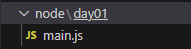
res.end(내용) : 클라이언트에게 내용을 출력

- 만약 서버를 구동할때 오류가 발생하는 경우 -

구동된 서버 접속
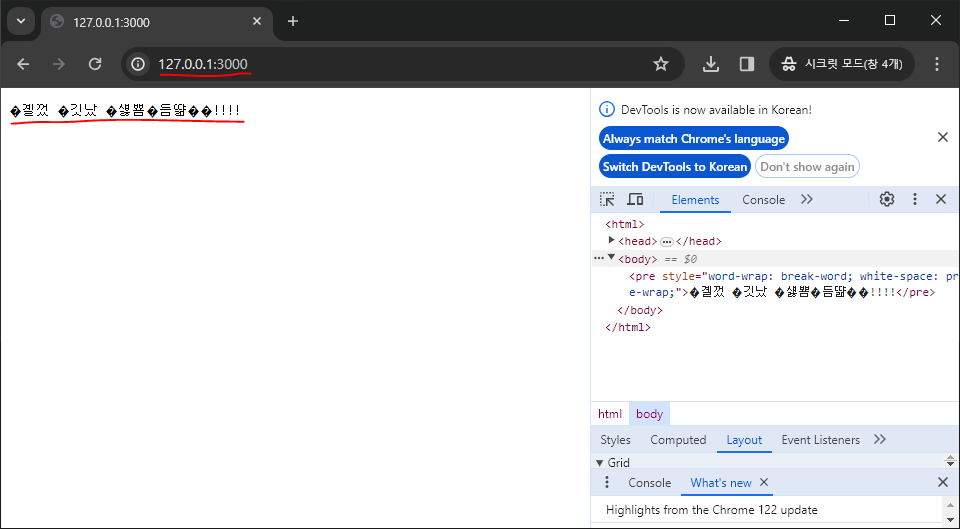
- ip 로 서버를 구동하는 경우 -
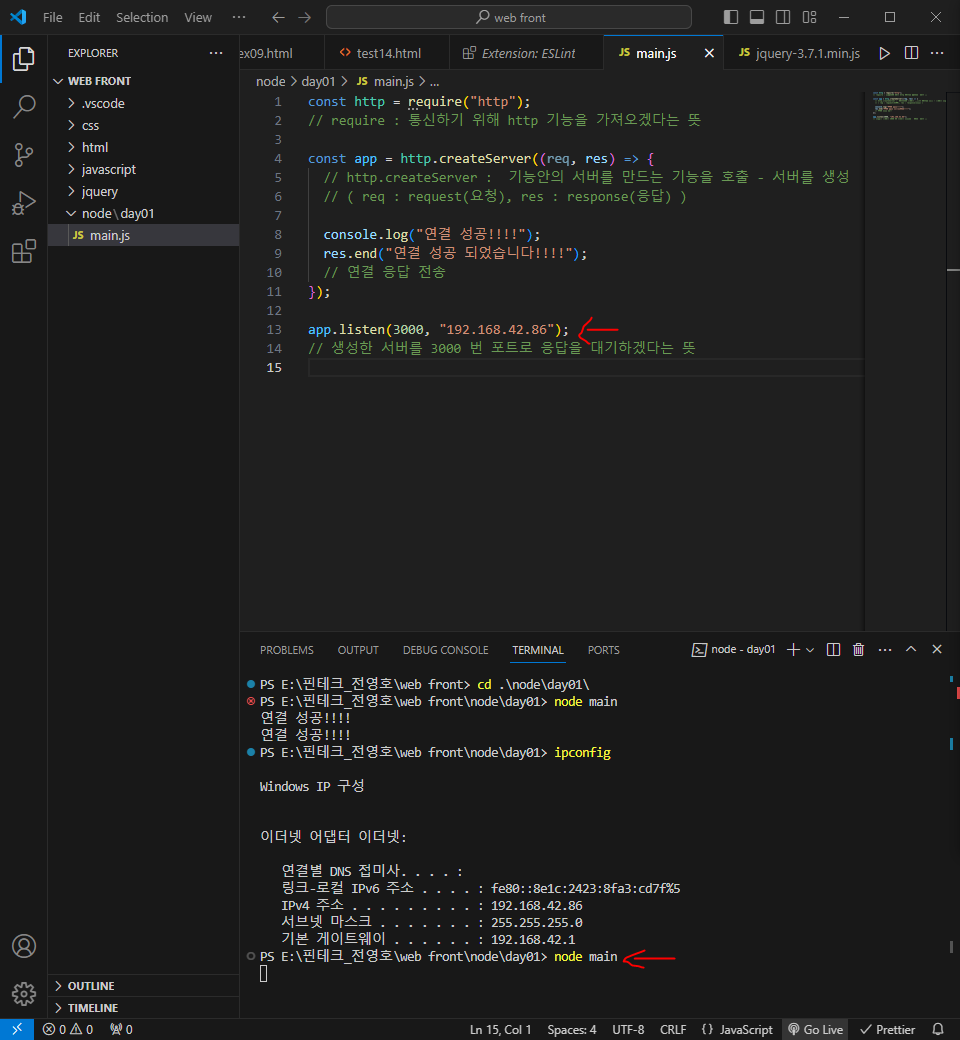
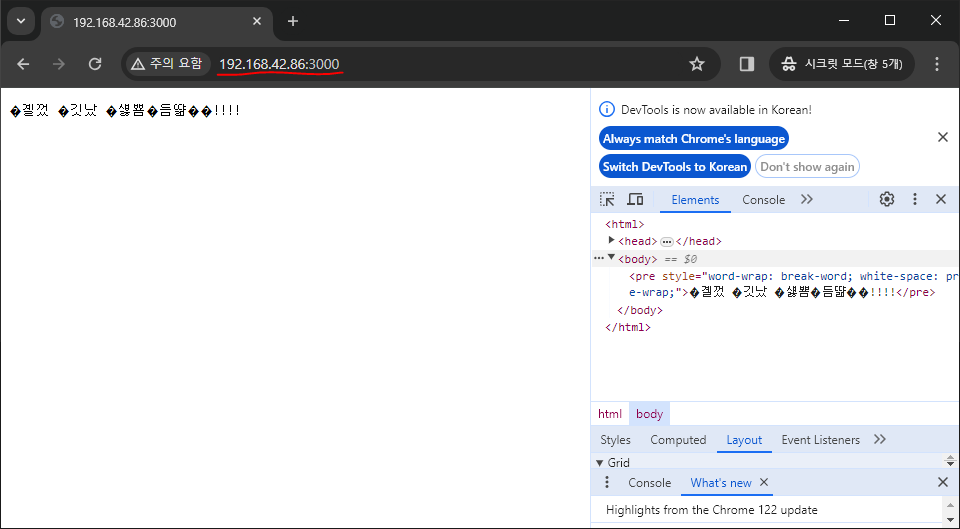
한글이 깨지지 않게 설정
const http = require("http");
// require : 통신하기 위해 http 기능을 가져오겠다는 뜻
const app = http.createServer((req, res) => {
// http.createServer : 기능안의 서버를 만드는 기능을 호출 - 서버를 생성
// ( req : request(요청), res : response(응답) )
console.log("연결 성공!!!!");
res.writeHead(200, { "Content-Type": "text/html; charset=utf8" });
// 200 : 성공적으로 연결이 되었을 경우
// 사용자한테 전달될 값은 html 형식의 텍스트로 전송
// 인코딩 방식은 utf8 을 사용함
res.end("연결 성공 되었습니다!!!!");
// 연결 응답 전송
});
app.listen(3000, "192.168.42.86");
// 생성한 서버를 3000 번 포트로 응답을 대기하겠다는 뜻res.writeHead() 추가

supervisor npm 설치
현재는 코드를 수정할때마다 터미널에서 ^c 를 눌러서 서버를 종료시킨 뒤 다시 구동시켜야 하는데 이를 실시간으로 반영하게 해주는 supervisor 를 설치 > --save 옵션은 현재 위치 디렉토리에서만 적용하겠다는 뜻
npm 이란 ?
npm 은 자바스크립트 프로그래밍 언어를 위한 패키지 관리자, 패키지를 다운로드 하여 컴퓨터에 설치해준다
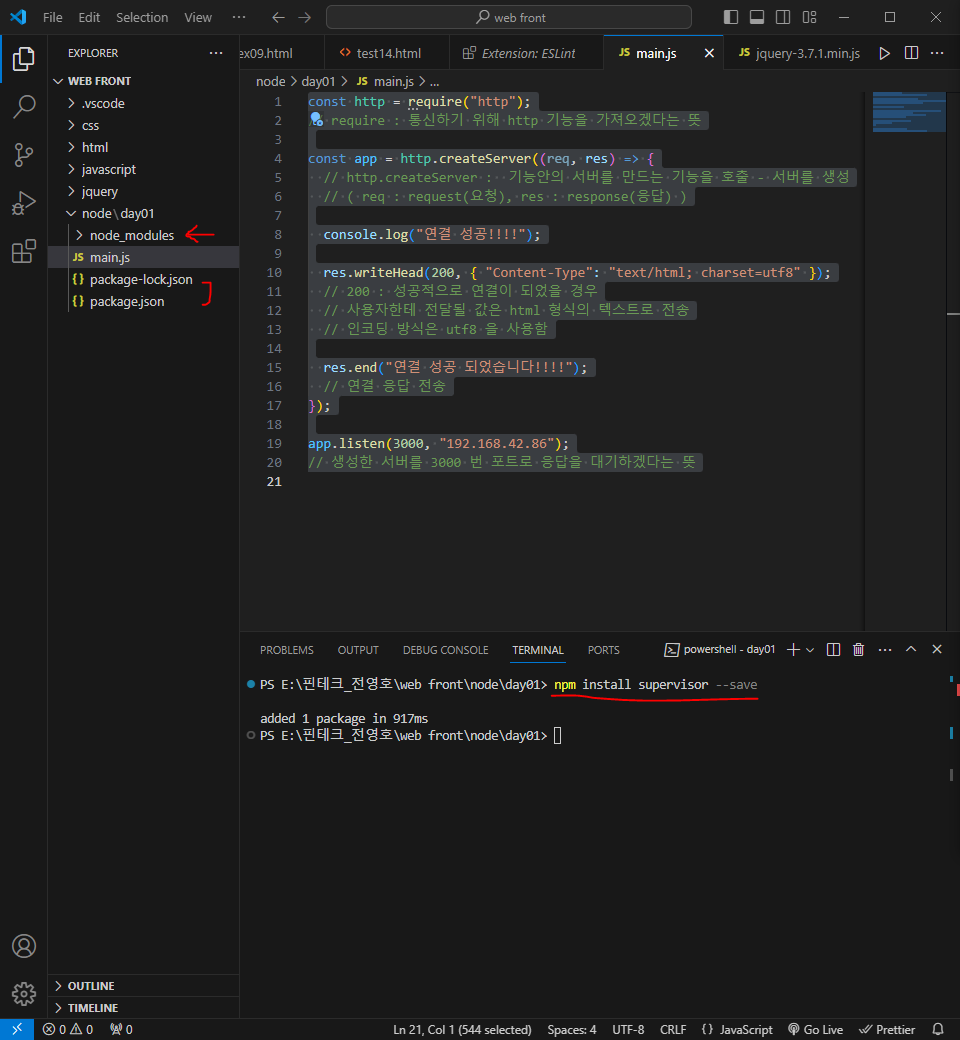
package.json : 의존성 관리 파일
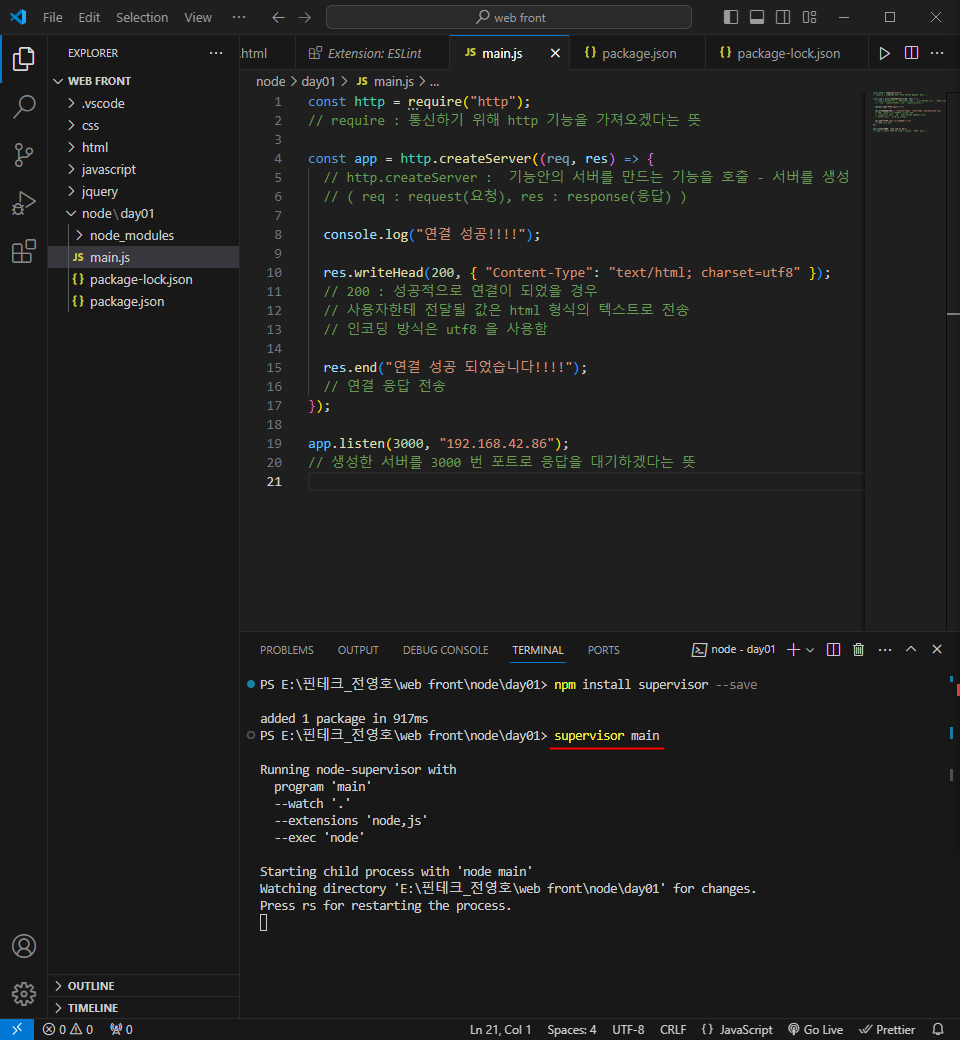
※ 만약 supervisor main 으로 서버가 정상적으로 구동되지 않는다면 npx supervisor main 를 사용하여 구동한다 ※
접속 경로 별로 접속되는 경로 나누기
if 문을 사용하여 req(응답) 값을 확인 후 응답은 각각 설정
const http = require("http");
// require : 통신하기 위해 http 기능을 가져오겠다는 뜻
const app = http.createServer((req, res) => {
// http.createServer : 기능안의 서버를 만드는 기능을 호출 - 서버를 생성
// ( req : request(요청), res : response(응답) )
console.log("연결 성공!!!!");
res.writeHead(200, { "Content-Type": "text/html; charset=utf8" });
// 200 : 성공적으로 연결이 되었을 경우
// 사용자한테 전달될 값은 html 형식의 텍스트로 전송
// 인코딩 방식은 utf8 을 사용함
if (req.url === "/") {
// 유저가 접속한 값이 192.168.42.86:3000 이라면
res.end(`<h1>기본 페이지 연결</h1>
<a href="/test">test이동</a>`);
} else if (req.url === "/test") {
// 유저가 접속한 값이 192.168.42.86:3000/test 이라면
res.end("test 페이지 연결");
} else {
res.end("연결 성공 되었습니다!!!!");
}
// 연결 응답 전송
});
app.listen(3000, "192.168.42.86");
// 생성한 서버를 3000 번 포트로 응답을 대기하겠다는 뜻
직접 html 파일 형식으로 접속 경로 나누기
- 해당 형식으로 접속 경로를 나누진 않지만 연습으로 해봄
접속 경로별 응답 파일을 나눠주는 express 프레임워크 설치
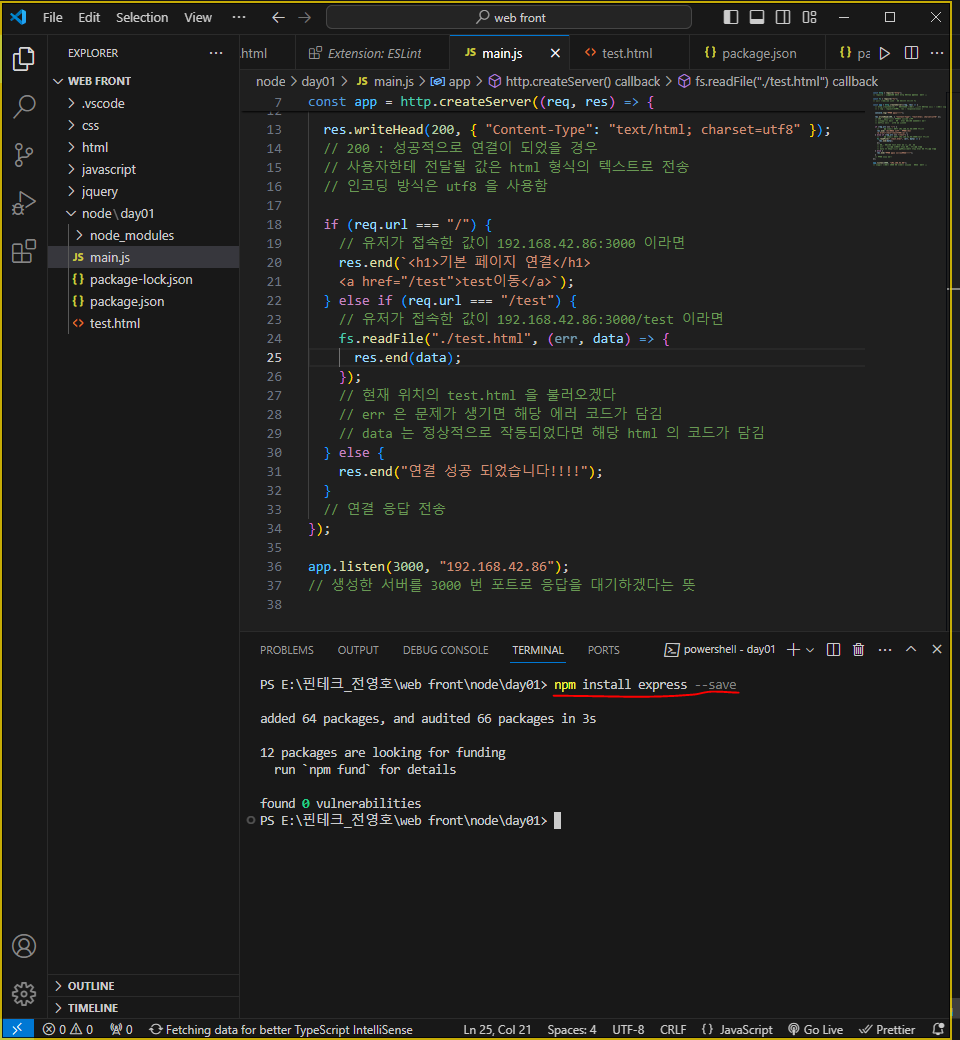
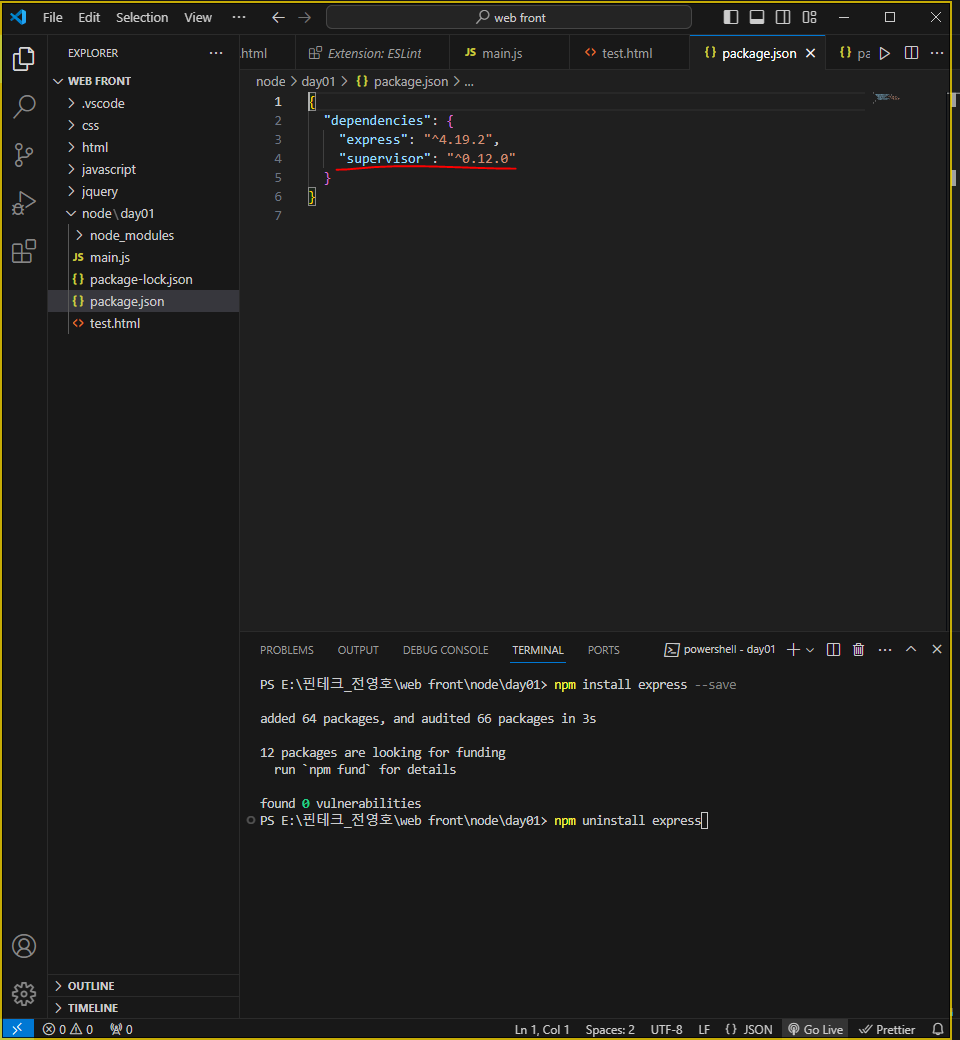
모듈을 삭제하고 버전을 명시하여 다시 설치하는 방법
npm uninstall [패키지명] : 모듈 패키지 삭제
npm install [패키지명]@[버전] : 최신버전의 패키지가 아닌 명시한 버전의 패키지를 설치
설치한 express 를 통해 서버를 구동
const express = require("express");
const app = express();
app.get("/", (req, res) => {
res.send("기본 페이지");
});
app.get("/test", (req, res) => {
res.send("테스트 페이지");
});
app.listen(3000, () => {
console.log("3000port 서버 구동");
});main02.js 파일 생성
'BE > Node.js' 카테고리의 다른 글
| [Node.js] 쿠키 (0) | 2024.04.01 |
|---|---|
| [Node.js] EJS_ router 분리, controller 분리, sevice 분리, views 분리, dao 분리, 서버 별칭 사용 (0) | 2024.03.29 |
| [Node.js] EJS 설치, 변수 전달하기, EJS 에서 for 문 사용 (0) | 2024.03.28 |
| [Node.js] Node, HTTP, IP 란? (0) | 2024.03.28 |
| [Node.js] Node.js 설치 (0) | 2024.03.28 |